Muunna, muokkaa ja pakkaa videoita/ääniä 1000+ muodossa laadukkaasti.
Poista tuulen kohina videosta PC:llä/Macilla parantaaksesi laatua
Videon kuvauksen aikana, erityisesti ulkona tehtävissä vlog-videoissa, tuulen kohina on ärsyttävää. Kuinka poistaa tuulen kohina videosta jälkituotannon editoinnin aikana? Tässä artikkelissa annetaan useita vinkkejä tuulen kohinan vähentämiseen ennen kuvaamista ja kuvataan neljä menetelmää tuulen kohinan poistamiseksi videoista editointiohjelmiston avulla. Nämä menetelmät sopivat eri tasoisille käyttäjille, joten voit valita haluamasi menetelmän luettuasi tämän artikkelin.
Opasluettelo
Tuulen kohinan poistamisen valmistelut ennen kuvaamista Tuulen kohinan poistaminen videosta toiminnallisella menetelmällä Poista tuulen kohina ammattimaisella mutta joustavalla Premiere Prolla Poista tuulen kohina videosta Davinci Resolve -ohjelmalla Käytä Audacityä tuulen kohinan poistamiseen videosta tai äänestäTuulen kohinan poistamisen valmistelut ennen kuvaamista
Myös kuvaamista edeltävät valmistelut, kuten alla mainitut kolme vinkkiä, voivat tehokkaasti vähentää tuulen kohinaa videotuloksissa.
1. Käytä tuulilasia
Ammattimaisen tuulensuojan, kuten sienen tai karvaisen "kuolleen kissan", kiinnittäminen mikrofoniin voi vähentää merkittävästi tuulen kohinaa, erityisesti GoPro-videoita ulkona kuvattaessa.

2. Valitse tuulisuojalla varustettu mikrofoni
Käytä mikrofoneja, joissa on sisäänrakennetut tuulisuojat tai suuntaava äänipoiminta, kuten haulikkomikrofoneja tai langattomia lavalier-mikrofoneja. Nämä voivat vähentää tuulen aiheuttamaa kohinaa lähteessä ja tallentaa laulun tarkemmin.

3. Suojaa fyysisesti tai muuta ampumakulmaasi
Kuvaa suojaisessa tai varjoisassa paikassa, kuten rakennuksen, puun tai seinän lähellä. Vaihtoehtoisesti voit sijoittaa mikrofonin pois tuulesta, jotta tuuli ei puhalta suoraan ääniporttiin.
Tuulen kohinan poistaminen videosta toiminnallisella menetelmällä
Jos videossasi on jo tuulen kohinaa, on paras valinta PC:lle ja Macille, joka voi auttaa sinua poistamaan sen. Se tunnistaa ja poistaa automaattisesti tuulen kohinan videostasi vääristämättä ääntä. Valitse vain kohinanvaimennusvaihtoehto poistaaksesi kohinan yhdellä napsautuksella, eikä sinun tarvitse olla ammattitaitoinen. Se voi myös korjata äänen viivettä ja hiljaisen äänenvoimakkuuden ongelmia.

Poista tuulen kohina videosta yhdellä napsautuksella ja ilman videon laadun heikkenemistä.
Toiminnoilla äänen viiveen säätöön ja hiljaisen äänenvoimakkuuden ongelmien ratkaisemiseen.
Tue videon muokkausta toiminnallisilla työkaluilla, kuten rajaamalla, kiertämällä ja nopeuden säädöllä.
Tukee kaikkia suosittuja videoformaatteja ja muunna ne muihin tarvitsemiisi formaatteihin.
100% suojattu
100% suojattu
Vaihe 1Käynnistä tämä ohjelmisto, napsauta yläreunassa olevaa "Toolbox"-kohtaa, etsi "Noise Remover" ja tuo videosi tuulen kohinalla.
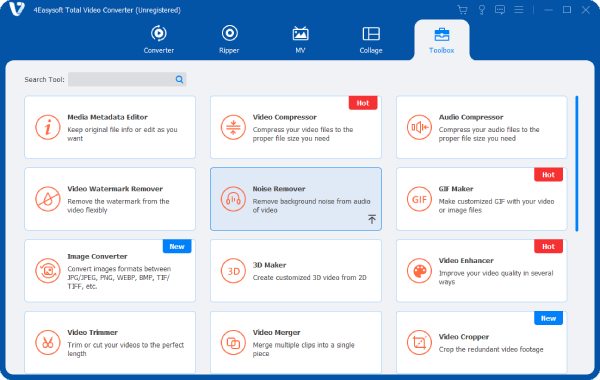
Vaihe 2Valitse "Ota äänen kohinanvaimennus käyttöön". Voit myös säätää videon äänenvoimakkuutta ja äänen viivettä tällä sivulla. Tämän jälkeen tuulen kohinan poisto alkaa automaattisesti.
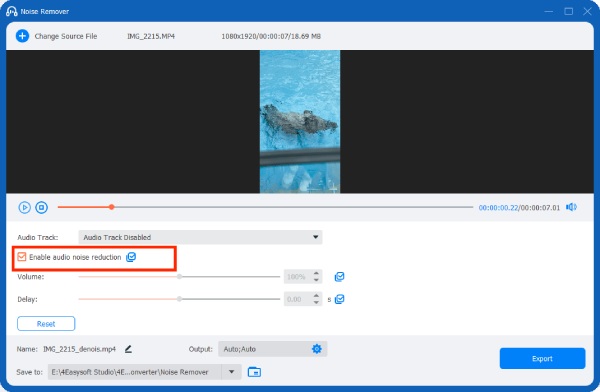
Vaihe 3Voit myös napsauttaa "Lähtö"-painiketta muuttaaksesi videomuotoa. Kun kaikki asetukset on tehty, napsauta "Vie" tallentaaksesi videon ilman tuulen kohinaa.
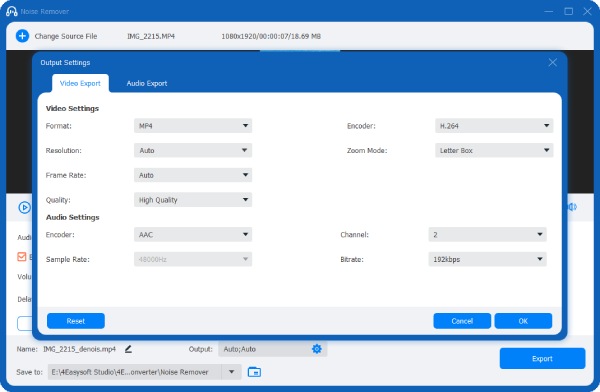
Poista tuulen kohina ammattimaisella mutta joustavalla Premiere Prolla
Premiere Pro, ammattimainen videonmuokkausohjelmisto, voi myös poistaa tuulen kohinan videoista. Voit käyttää Essential Sound -paneelin äänenkorjausominaisuutta tuulen kohinan vähentämiseen. Sen sisäänrakennettu korjaustoiminto voi poistaa videostasi siististi monenlaista kohinaa, mukaan lukien tuulen kohinaa. Jos tarvitset tarkempaa tuulen kohinan poistoa, voit myös asentaa kolmannen osapuolen laajennuksen.
Vaihe 1Luo uusi projekti ja vedä video aikajanalle. Avaa "Tehosteet"-paneeli ja valitse sitten erilaisia tehosteita tuulen kohinan poistamiseksi. Voit valita "Ylipäästö"-vaihtoehdon tai käyttää "Dynamiikkasuodatinta".
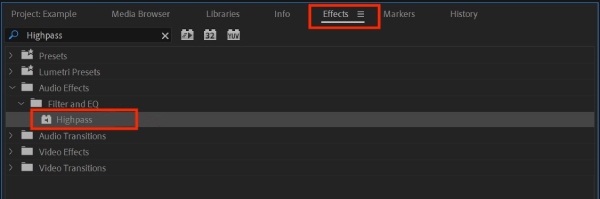
Vaihe 2Vedä tehosteet videoon aikajanalla. Laske Ääni-kohdan Katkaisuarvoa noin 100 Hz:iin - 250 Hz:iin suodattaaksesi pois matalataajuiset äänet.
Poista tuulen kohina videosta Davinci Resolve -ohjelmalla
Davinci Resolve on myös hyödyllinen menetelmä tuulen kohinan poistamiseen videosta. Siinä on monenlaisia kohinan poistotiloja, kuten Fairlight, Audio Gate ja CrumplePop-äänen kohinanvaimennuslaajennukset. Se tukee mukautettavia kohinanvaimennusasetuksia, joita voidaan hienosäätää haluttuun kohinanvaimennustasoon. Ja tämä ohjelmisto on integroitu muihin videonmuokkaus- ja värimäärittelytyökaluihin, mikä helpottaa videoiden muokkaamista ja samalla kohinan vähentämistä.
Vaihe 1Tuo video tähän ohjelmistoon ja napsauta "Tehosteet" vasemmassa yläkulmassa. Valitse "Fairlight FX" ja vedä se videoosi.
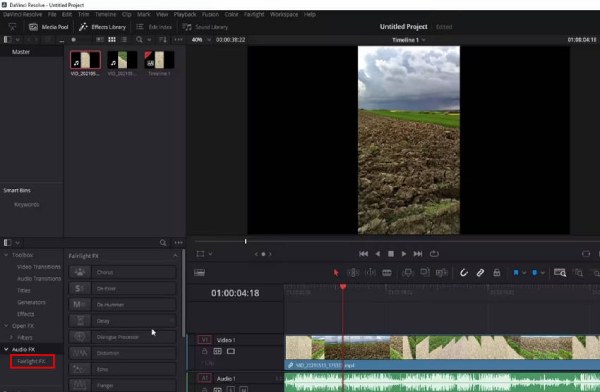
Vaihe 2Voit säätää tehosteita manuaalisesti napsauttamalla "Manuaalinen" ja "Opi". Hienosäädä kohinanvaimennustasoa liukusäätimellä. Tallenna sitten video napsauttamalla "Poista tuulen kohina videosta/Render" tai "Vie".
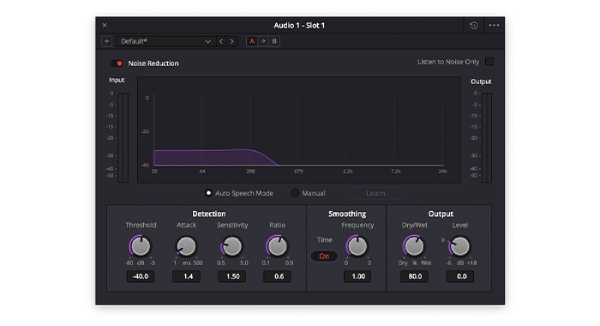
Käytä Audacityä tuulen kohinan poistamiseen videosta tai äänestä
Audacity on hyvä poistamaan kohinaa videostaSe pystyy poistamaan tuulen kohinan tarkasti videosta ja äänestä. Se on ilmainen, avoimen lähdekoodin ohjelmisto, joka on suunniteltu ammattimaiseen äänen editointiin ja korjaukseen. Mutta sillä on merkittävä haittapuoli: sinun on ensin erotettava ääni videostasi. Se säilyttää alkuperäisen äänen ja parantaa samalla videon laatua. Siinä on myös aktiivinen foorumi, joten tutoriaalien löytäminen on helppoa.
Vaihe 1Tuo ääniraita, johon on poimittu videosta tuulen kohinaa. Valitse ääniraita, joka sisältää vain tuulen kohinaa, ja käytä sitä "Kohinanvaimennus"-työkalun referenssinä.
Vaihe 2Napsauta "Tehoste", valitse "Kohinanvaimennus" ja sitten "Hae kohinaprofiili". Hienosäädä kohinanvaimennusta "Kohinanvaimennus ja herkkyys" -liukusäätimillä.
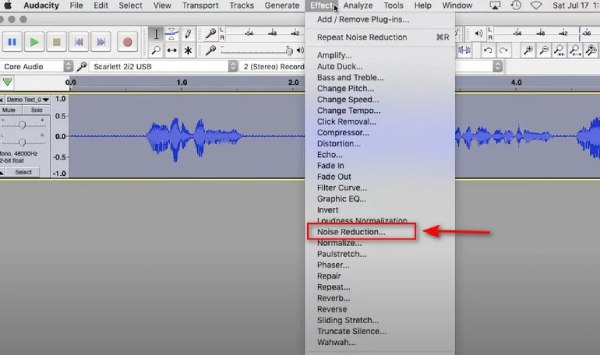
Huomautus: Varo asettamasta arvoja liian korkeiksi, sillä se voi vääristää alkuperäistä ääntä.
Vaihe 3Jos haluat poistaa kohinaa perusteellisemmin, voit käyttää ylipäästösuodatinta kohdassa "Kohinanvaimennus ja herkkyys". Kun olet tyytyväinen poiston tulokseen, napsauta "Tiedosto" ja "Vie" tallentaaksesi äänen ja yhdistääksesi sen videoosi.
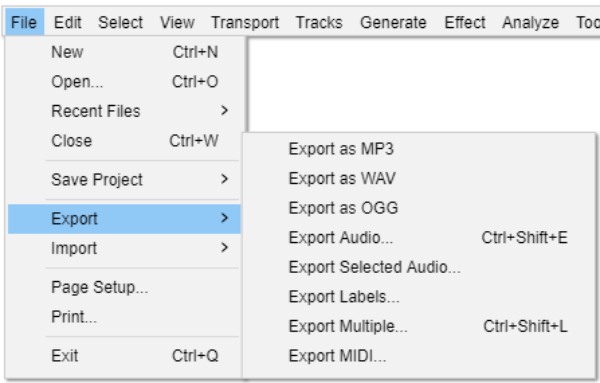
Johtopäätös
Nämä neljä tapaa poistaa tuulen kohinaa vaikuttamatta alkuperäiseen äänenlaatuun. Vaikka jotkin näistä vaativat erikoisohjelmistoa, jonka oppiminen voi olla vaikeaa, 4Easysoft Total Video Converter tarjoaa yksinkertaisen mutta tehokkaan tuulimelun poistotyökalun, joka sopii kaiken tasoisille käyttäjille. Lataa se ja kokeile!
100% suojattu
100% suojattu


